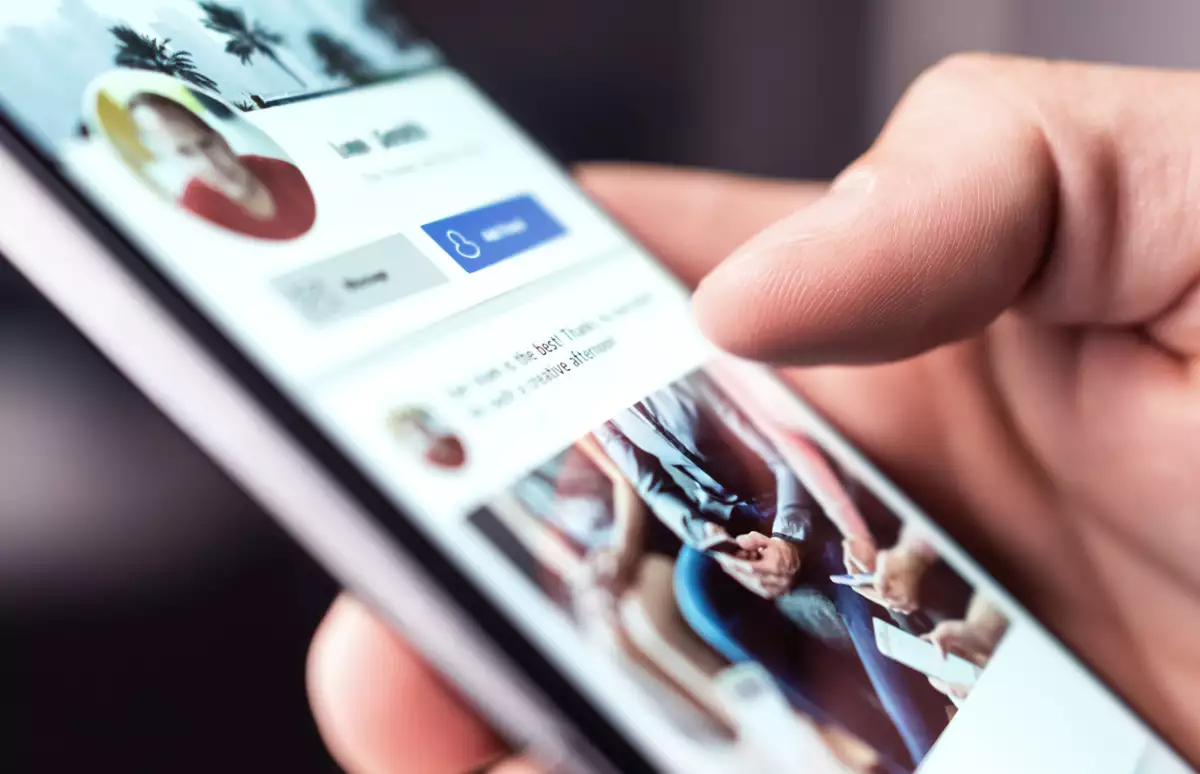Cambiar de teléfono puede ser un dolor de cabeza, sobre todo al momento de transferir datos de un equipo a otro cuando éstos tienen sistemas operativos distintos, como de Android y iOS. En el caso de WhatsApp puedes transferir la información de tu cuenta, la foto del perfil, los chats individuales y grupales, las comunidades, las actualizaciones de los canales de la app, el historial de chats, los archivos multimedia y los ajustes. A continuación te decimos el paso a paso para hacerlo.
Cómo transferir los chats de WhatsApp de Android a un iPhone

¿Qué necesito?
Para poner en marcha la transferencia, primero asegúrate de tener la versión más reciente de WhatsApp en ambos dispositivos. Toma en cuenta que para lograr esta acción también debes contar con el sistema operativo Android OS Lollipop, SDK 21 o una versión posterior instalado en el dispositivo con Android, o bien Android 5 o una versión posterior. En el paso del sistema operativo del iPhone debe ser iOS 15.5 o una versión posterior instalado en el iPhone.
En el dispositivo Android hay que descargar desde la PlayStore la aplicación Trasladar a iOS. El iPhone al que se haga la transferencia debe ser nuevo o reestablecerse a la configuración de fábrica.
El siguiente paso es asegurarse que ambos dispositivos estén conectados a la misma red WiFi.
Te puede interesar:
¿Cómo transferir los chats?
- Abre la aplicación Trasladar a iOS en el teléfono con Android y sigue las indicaciones que aparecen en pantalla.
- Se mostrará un código en el iPhone. Cuando se te indique, ingresa el código en el teléfono con Android.
- Toca 'Continuar' y sigue las instrucciones que aparecen en pantalla.
- En la pantalla 'Transferir datos', selecciona WhatsApp.
- Toca 'Comenzar' en el teléfono con Android y espera a que WhatsApp prepare los datos para exportarlos. Cuando finalice este proceso, se cerrará tu sesión en el teléfono con Android.
- Toca 'Siguiente' para volver a la aplicación Trasladar a iOS.
- Toca 'Continuar' para transferir los datos del teléfono con Android al iPhone y espera a que Trasladar a iOS confirme que está completa la transferencia.
- Instala la versión más reciente de WhatsApp desde App Store.
- Abre WhatsApp e inicia sesión con el mismo número de teléfono que usabas en el dispositivo anterior.
- Cuando se te indique, toca 'Comenzar' y espera a que se complete el proceso.
- Cuando termines de activar el nuevo dispositivo, podrás ver todos tus chats.
- Después de la migración, los datos transferidos no se almacenarán en la nube hasta que crees una copia de seguridad en iCloud.
¿Qué no se puede transferir?
No puedes transferir tu historial de llamadas ni nombre para mostrar, ni los archivos multimedia recibidos a través de los canales de WhatsApp.
Tampoco es posible transferir los chats de un dispositivo con Android a un iPhone en WhatsApp Business.